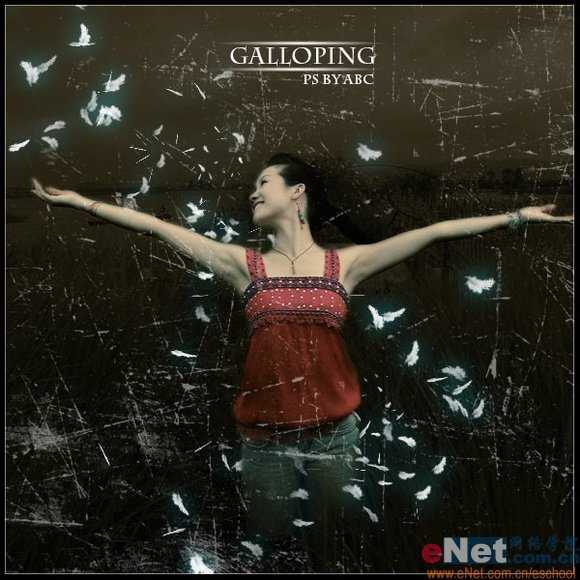
 首先打开素材图,我的习惯是复制一个背景层,因为我总觉得我以后会犯错,为了不至于让原始素材被我“玷污”掉,复制一层绝对是个好习惯。
首先打开素材图,我的习惯是复制一个背景层,因为我总觉得我以后会犯错,为了不至于让原始素材被我“玷污”掉,复制一层绝对是个好习惯。 
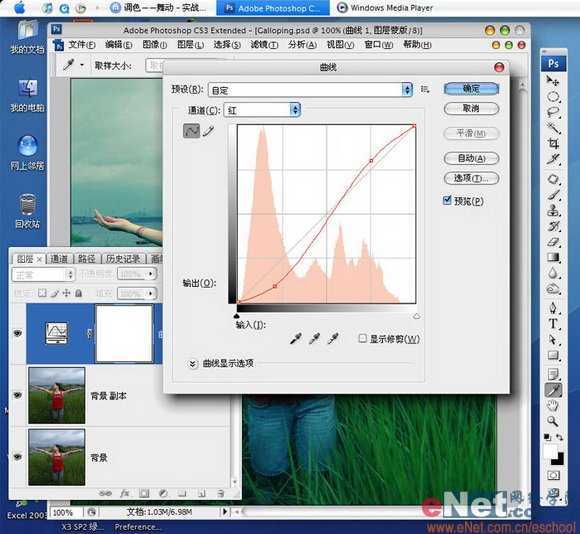

 现在发现背景很亮,还是老方法,用“色相/饱和度”调整层的明度来降低调子,不过人物得用调整层的蒙版刷出来(调整层会自动添加一个蒙版,使用黑色画笔将不需要的地方进行涂抹即可),大家可以在截图中看到蒙版中涂抹的情况
现在发现背景很亮,还是老方法,用“色相/饱和度”调整层的明度来降低调子,不过人物得用调整层的蒙版刷出来(调整层会自动添加一个蒙版,使用黑色画笔将不需要的地方进行涂抹即可),大家可以在截图中看到蒙版中涂抹的情况 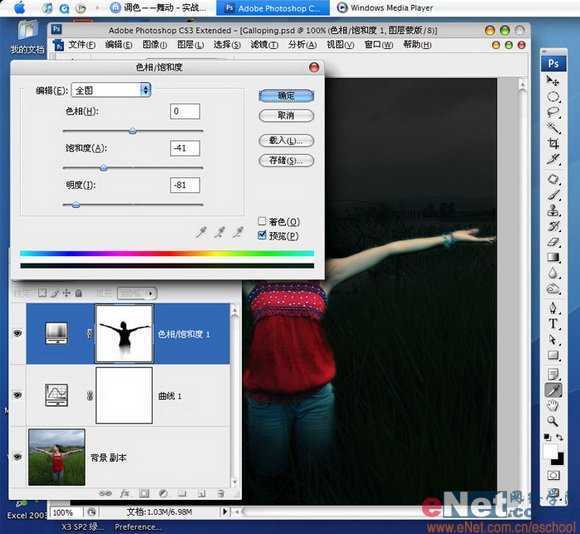
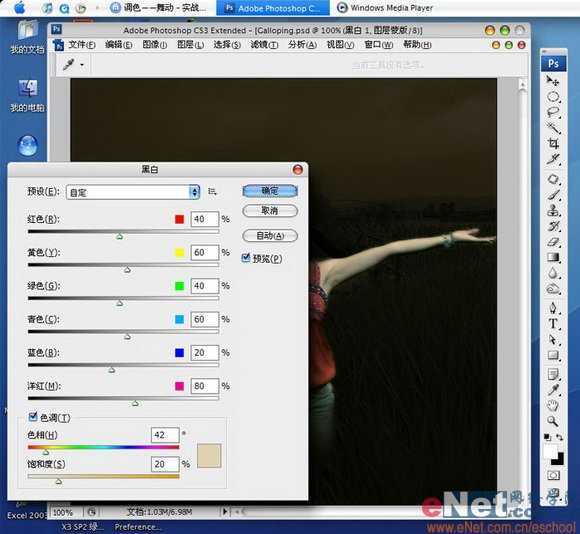
 现在我们进入正题,看如何使用笔刷刷出那种动感又漂亮的羽毛。首先你得有这么一款笔刷,网上有很多地方免费提供各种笔刷的下载,您不妨搜一下,这里我给大家发一个提供PS资源下载的网站,http://xbbs.enet.com.cn/forum-72-1.html。一般下载后的笔刷文件后缀名为“abr”,您可以依照下图来加载您的笔刷。
现在我们进入正题,看如何使用笔刷刷出那种动感又漂亮的羽毛。首先你得有这么一款笔刷,网上有很多地方免费提供各种笔刷的下载,您不妨搜一下,这里我给大家发一个提供PS资源下载的网站,http://xbbs.enet.com.cn/forum-72-1.html。一般下载后的笔刷文件后缀名为“abr”,您可以依照下图来加载您的笔刷。 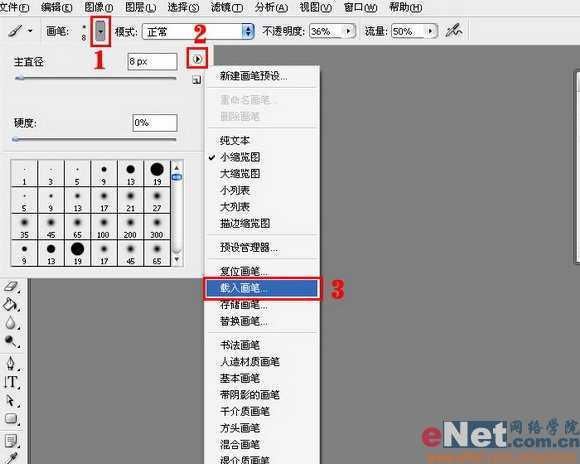
 在“窗口”菜单下找到“画笔”并打开,您也可以按下快捷键F5来快速打开“画笔”设置面板,首先是“画笔笔尖形状”的设置,大小(也就是“直径”)设置为34PX,角度为45度,圆度您可以不管,间距设置为20%,当然这些设置都是依照素材片子的大小而进行的相应调整。
在“窗口”菜单下找到“画笔”并打开,您也可以按下快捷键F5来快速打开“画笔”设置面板,首先是“画笔笔尖形状”的设置,大小(也就是“直径”)设置为34PX,角度为45度,圆度您可以不管,间距设置为20%,当然这些设置都是依照素材片子的大小而进行的相应调整。 
 散布的设置
散布的设置 
 这些设置好之后,前景色设为白色,在新建的图层中按照一定的曲度涂上几笔,当然某些地方如果涂过了,可以为这个图层加个蒙版,用黑色画笔在蒙版中把涂过的地方遮罩掉。(当然了,你也可以依据您自己的具体需要对画笔进行调整)这些工作都做完后,再为羽毛图层加一个外发光的图层样式,这样可以增强效果
这些设置好之后,前景色设为白色,在新建的图层中按照一定的曲度涂上几笔,当然某些地方如果涂过了,可以为这个图层加个蒙版,用黑色画笔在蒙版中把涂过的地方遮罩掉。(当然了,你也可以依据您自己的具体需要对画笔进行调整)这些工作都做完后,再为羽毛图层加一个外发光的图层样式,这样可以增强效果 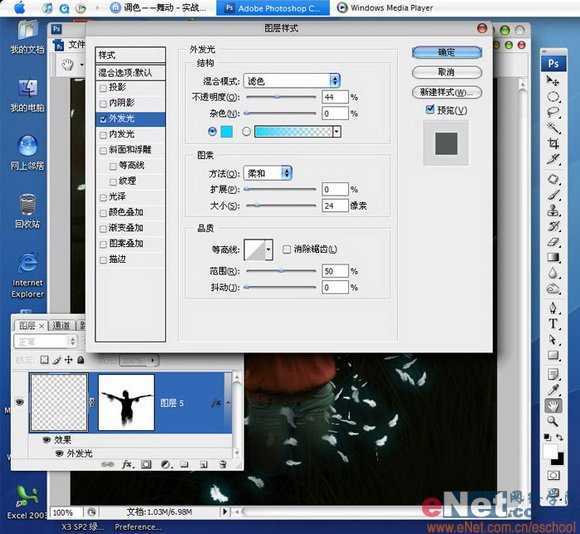
 最终效果:
最终效果: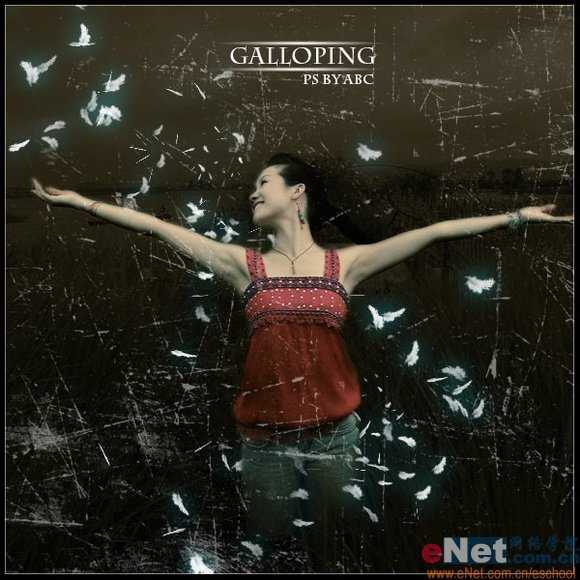
原文:http://www.jb51.net/photoshop/3834.html